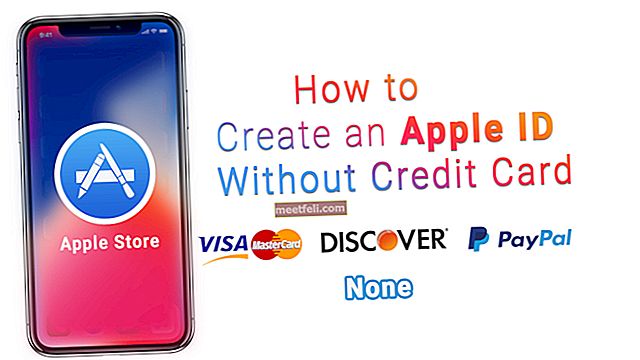Приложений в Apple Store для Apple Watch достигло 3500 приложений, и кажется, что приложений будет все больше и больше. Учитывая ограниченные возможности, всего 8 ГБ, и они уменьшены для ОС Watch, конечно, нам нужно указать, сколько приложений разрешено на Apple Watch. Установив количество приложений на Apple Watch, у нас будет больше места для хранения, а производительность часов будет выше.
Мы собираемся обсудить, как скрыть приложения на Apple Watch через приложение Apple Watch и прямо с Apple Watch.
См. Также: Как удалить и добавить контакт на Apple Watch через приложение Apple Watch
Как скрыть приложения на Apple Watch через приложение Apple Watch
Нам понадобится iPhone, чтобы использовать этот метод, чтобы скрыть приложения на Apple Watch. Следующие ниже шаги приведут к тому, что приложения не будут отображаться на ваших Apple Watch.
Шаг 1
Запустите приложение Apple Watch на своем iPhone.
Шаг 2
Нажмите «Мои часы» в нижней части меню вкладок.
Шаг 3
Прокрутите вниз, пока не найдете приложение, которое хотите скрыть на Apple Watch.

Шаг 4
После того, как вы найдете это приложение, выберите это приложение.
Шаг 5
Смахните с пункта «Показать приложение на Apple Watch».

Как скрыть приложения на Apple Watch напрямую
Метод «Скрыть приложения на Apple Watch напрямую» также нельзя применить для неродных приложений Apple Watch. Например, вы не можете удалить / скрыть стандартное приложение, приложение для сообщений и т. Д.
Шаг 1
Перейдите на главный экран, щелкнув колесико Digital Crown.
Шаг 2
Найдите приложение, которое вы хотите скрыть / удалить, затем нажмите и удерживайте приложение, пока оно не начнет покачиваться.
Шаг 3
Посмотрите на значок X в этом приложении и коснитесь его.
Шаг 4
После того, как вы нажмете на знак X, появится всплывающее сообщение, нажмите «Удалить приложение».

Этот метод аналогичен удалению приложений на iPhone, разница в том, что в этом случае приложение, которое было удалено на Apple Watch, не удаляется полностью. Вы по-прежнему можете найти его на своем iPhone, и вы всегда можете с легкостью добавить его обратно на свои Apple Watch.